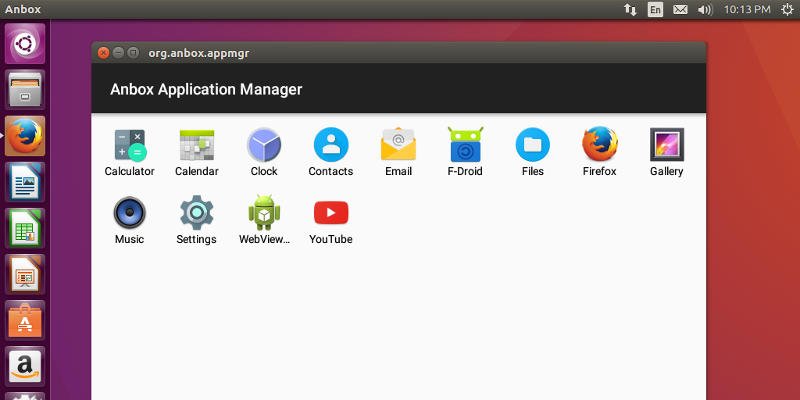В течение долгого времени люди пытались запустить приложения Android на Linux. В конце концов, это имеет большой смысл. Android используетядро Linux. Так почему же тогда было так сложно?
Если не считать ядра Linux, Linux и Android — радикально разные системы. Linux использует пользовательскую среду GNU, в то время как Android имеет свою собственную, совершенно другую среду, в значительной степени зависящую от Java. Android также использует множество специфичных для Google инструментов, например тех, которые управляют магазином Play. Конечно, ни один из них не доступен и не работает в Linux.
Anbox стремится устранить этот разрыв, обеспечивая уровень совместимости между приложениями Android и Linux. Он использует ядро Linux хост-системы, но создает собственное пользовательское пространство Android. Вы можете думать об этом как о Wine (уровень совместимости Windows).
Важно помнить, что Anbox находится на ранней стадии альфа-версии. Не ждите совершенства прямо сейчас. Целью этого является экспериментирование и тестирование функций и приложений. Вещи сломаются. Со временем проект станет более зрелым, и в ближайшие месяцы вы, вероятно, увидите некоторые улучшения.
Установить Anbox
Если вы используете Ubuntu, у вас уже должен быть установлен Snap. Anbox упаковывается и распространяется как пакет Snap. Используйте его для установки Anbox.
snap install --edge --devmode anbox
Установить модули Anbox
Для правильной работы Anbox вам понадобится пара специализированных модулей ядра. Они доступны из PPA, поэтому включите его в своей системе и установите.
sudo add-apt-repository -y ppa:morphis/anbox-support sudo apt update sudo apt install -y anbox-modules-dkms
После завершения установки вы можете перезапустить Ubuntu, чтобы убедиться, что модули загружаются.
Запуск Anbox
Contents
Установить Anbox
странный. Сейчас сам лаунчер не загружает все что нужно. Сначала вам нужно открыть окно терминала. В этом окне выполните следующую команду.anbox session-manager
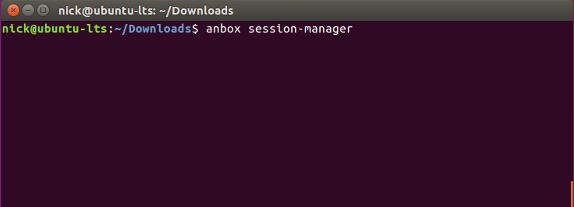
Это будет выглядеть так, будто команда не отвечает. Это не. Просто оставьте это окно работающим в фоновом режиме.
Теперь запустите Anbox обычным способом через Unity или любой друг
Запуск Anbox
отором вы работаете.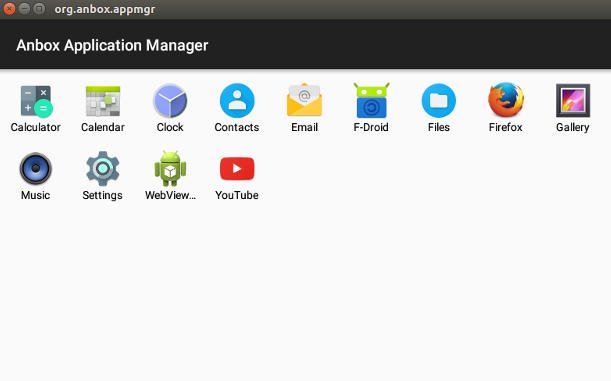
Это займет несколько секунд, но Anbox откроется и покажет вам приложения, которые установлены на данный момент. Ассортимент настолько скудный, насколько это возможно. Там только базовые утилиты — никакого браузера или Play Store.
Не стесняйтесь исследовать то, что у вас есть. Все должно работать хорошо. Вы сразу узнаете все как приложения по умолчанию, поставляемые с Android.
Установить пакеты с помощью ADB
Как же разместить там настоящие приложения? Опять же, это все еще очень грубо. Вам нужно использовать ADB (Android Debug Bridge). По крайней мере, его легко настроить.
Откройте терминал и установите необходимые пакеты с помощью apt.
sudo apt install android-tools-adb android-tools-fastboot
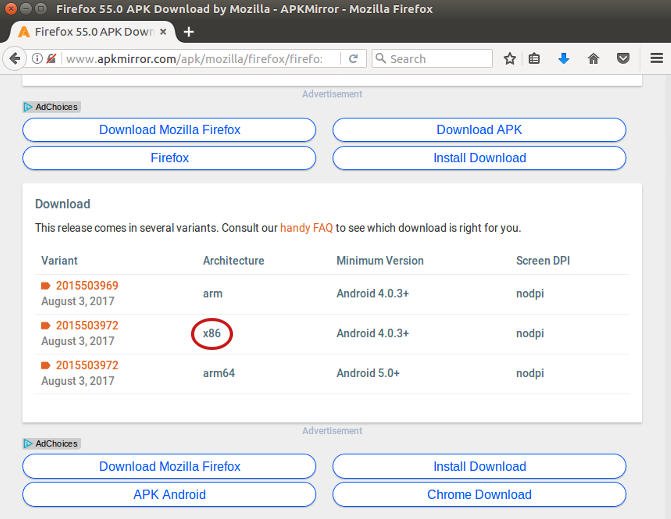
После завершения установки вы можете перейти на веб-сайт, например ApkMirror , и получить несколько пакетов приложений для Android. Вы не можете экспортировать их со своего телефона, поскольку Anbox работает как компьютер x86, а не ARM. Об этом важно помнить при поиске приложений.
Важно также помнить, что не каждое приложение будет работать. В настоящее время невозможно заставить Play Store или сервисы Google Play работать в Anbox. В результате ни одно приложение, требующее для работы сервисов Play, не будет работать.
Если у вас есть приложение для установки, вы можете использовать для этого adb. Пока Anbox работает, откройте терминал и введите следующую команду. Приложение будет установлено в Anbox.
adb install 'name-of.apk'
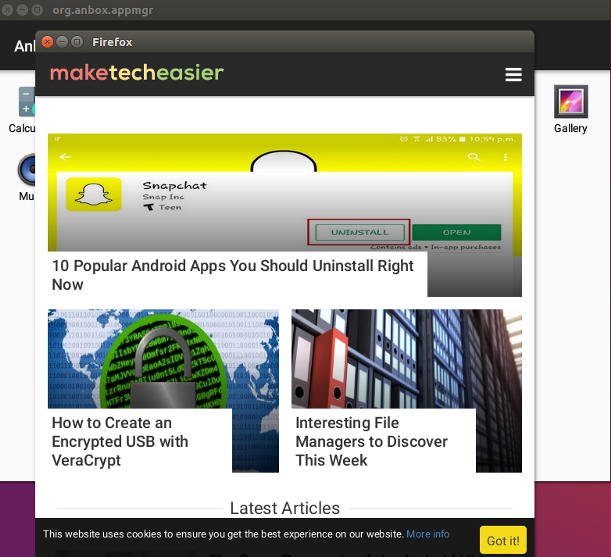
По завершении вы увидите значок приложения в Anbox. Попробуйте запустить его. Это может сработать; это может быть и не так. Экспериментируйте. Именно в этом сейчас вся суть.
Заключительные мысли
Хотя Anbox, возможно, и не готов к ежедневному использованию, это интересный инструмент, заслуживающий некотор